戴尔inspiron 15-3568笔记本bios设置u盘启动视频教程
2019-09-26 15:10:07来源:bios.ushendu.com
本视频为inspiron 15-3568笔记本bios设置教程,其他戴尔笔记本inspiron 15-3568系列的都可以参考借鉴。视频来源为U深度用户向我司有偿提供,视频为U深度所有,仅供大家参考学习,请勿私自转载,谢谢。
戴尔inspiron 15-3568bios设置教程:
1.开机后按F2键,进入bios设置。
2.选择第二个System开头的,选择SATA Operation,选择AHCI。

3.选择Secure Boot,选择Secure Boot Enable,选择Disabled,点击YES。
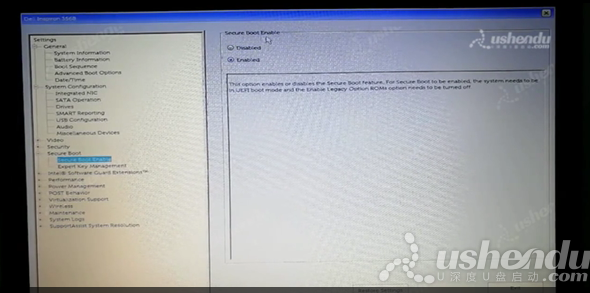
4.选择Secunty,选择PTT Secunty 把PTT On的勾取消。
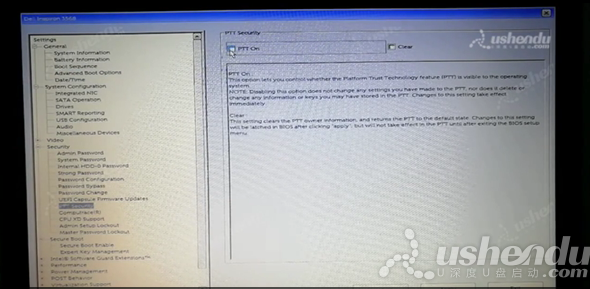
5.点击Advanced Boot Options,将下面的选项打勾,点击apply保存重新进入到bios。
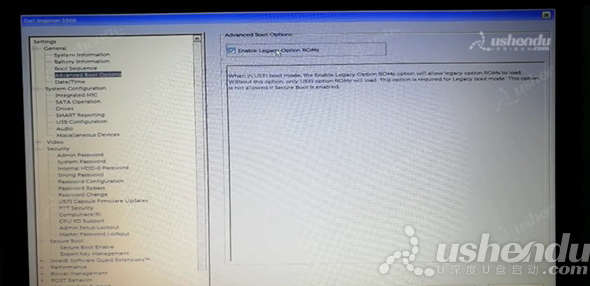
6.进入后点击Boot Sequence,现在可以选择引导模式了,点击Legacy,需要点击APPLY,保存重新进入后才会出现,这边选择的UEFI启动,选择U盘点击旁边的上下键进行调整。
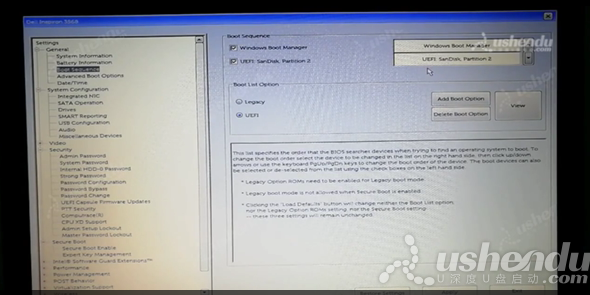
7.点击Apply,把勾取消,点击OK。然后点击Exit,电脑会重启进入PE。
8.电脑重启后按F12,进入启动菜单,选择第二个USB。电脑重启会进入PE系统。
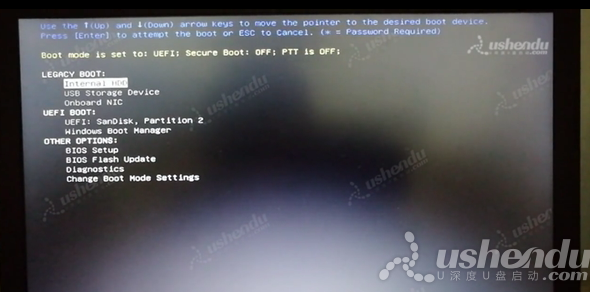
视频流程说明:
1.进入计算机的bios设置功能,进行硬盘模式更改的操作方法。(一般情况可以不需要进行设置,以免影响正常使用)
2.演示安全启动和启动模式的切换。(传统模式与UEFI启动模式)
3.进行U盘优先启动设置,将制作好的U盘启动盘设置为第一启动项,保存重启进入PE模式的操作方法。
4.开机启动按快捷键呼出快捷选项框,选择U盘启动,进入PE的操作方法。(推荐使用此方式)
备注:不同的主板或笔记本型号,BIOS设置及U盘启动快捷键也不同,请大家根据自己电脑类型,选择对应的教程视频观看学习。如果有任何软件方面的问题,请点击官网首页的客服QQ,与我们软件的客服MM联系。U深度感谢您的支持。
本款戴尔inspiron 15-3568笔记本的BIOS设置快捷键为:F2键
本款戴尔inspiron 15-3568笔记本的快捷启动键为:F12键
![]() 最新视频教程推荐
最新视频教程推荐
-
技嘉GA-B250M-D3H主板的bios设置u盘启动视频教程
2021-03-24
-
华硕晟H61C主板的bios设置u盘启动视频教程
2021-03-18
-
华硕S2-P8H61E主板的bios设置u盘启动视频教程
2021-03-18
-
华硕PRIME A320M-K主板的bios设置u盘启动视频教程
2021-03-12
-
华硕P8Z77-V LE PLUS主板的bios设置u盘启动视频教程
2021-03-12
-
华硕P8H61/USB3主板的bios设置u盘启动视频教程
2021-03-12

















